Cara mematikan atau menonaktifkan avast sementara

- 2577
- 334
- Dominick Barton
Antivirus gratis Avast, keamanan premium, dan utilitas tertinggi menggunakan banyak perisai hidup untuk melindungi PC dan Mac Anda terhadap ancaman jahat secara real-time. Namun terlepas dari perlindungan yang Anda terima, membuat mereka berjalan terus menerus di latar belakang dapat menyebabkan berbagai masalah terkait perangkat lunak. Cara tercepat untuk memperbaikinya adalah dengan menonaktifkan avast sementara.
Kami akan melangkahi Anda melalui mengapa dan bagaimana Anda harus mematikan Avast di komputer Anda dan cara menemukan dan menonaktifkan perisai AVAST tertentu sehingga Anda tidak akhirnya menempatkan komputer Anda dalam risiko.
Daftar isi
Untuk tetap fokus
Avast cenderung menampilkan banyak peringatan pop-up. Meskipun itu membantu Anda tetap terkini tentang ancaman jahat di komputer Anda, Anda juga dapat menerima pemberitahuan yang tidak perlu tentang fitur produk dan penawaran peningkatan.
Untuk kredit Avast, itu datang dengan fitur yang disebut Silent Mode yang membantu Anda membungkam semua pemberitahuan di komputer Anda. Namun, secara singkat menonaktifkan Avast harus membuat Anda tetap fokus pada tugas yang ada jika mode diam tidak berhasil.
Cara mematikan avast sementara (windows)
Di PC, Anda dapat dengan mudah mematikan Avast kapan pun Anda mau. Cukup mulailah dengan menemukan Avast Ikon pada baki sistem windows (terletak di kanan bawah layar). Kemudian, klik kanan dan arahkan pada opsi yang diberi label Kontrol Avast Shields. Ikuti itu dengan memilih salah satu opsi berikut:
- Nonaktifkan selama 10 menit
- Nonaktifkan selama 1 jam
- Nonaktifkan sampai komputer dimulai kembali
- Nonaktifkan secara permanen
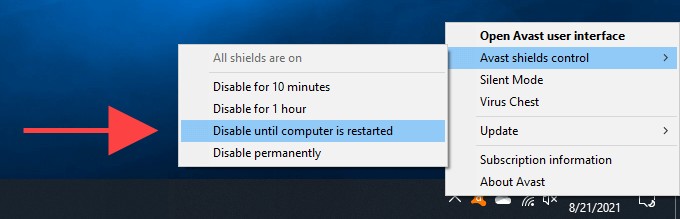
Tiga opsi pertama memungkinkan Anda untuk menonaktifkan Avast sementara. Misalnya, memilih Nonaktifkan selama 10 menit harus secara otomatis restart avast setelah 10 menit.
Itu Nonaktifkan secara permanen Opsi juga mematikan avast sementara, dan Anda dapat mengaktifkan kembali utilitas anti-malware secara manual. Untuk melakukan itu, klik kanan atau pilih Avast ikon lagi, arahkan ke Kontrol Avast Shields, dan pilih Aktifkan semua perisai pilihan.
Cara mematikan perisai avast sementara (windows)
Avast dilengkapi dengan beberapa perisai hidup yang secara proaktif memindai komputer Anda untuk ancaman. Tetapi alih-alih menonaktifkan utilitas anti-malware sepenuhnya, Anda dapat memilih untuk mematikan setiap perisai secara terpisah. Yang memungkinkan Anda untuk menangani masalah tertentu sambil tetap menjaga sebagian besar bidang PC Anda terlindungi. Misalnya, mematikan perisai web dapat membantu memperbaiki masalah terkait browser.
Untuk menonaktifkan masing-masing perisai avast, mulailah dengan mengklik kanan Avast ikon di baki sistem. Kemudian, pilih Buka Antarmuka Pengguna Avast pilihan. Anda kemudian dapat menemukan dan mematikan perisai Avast di bawah Perlindungan Dan Pribadi Tab samping.
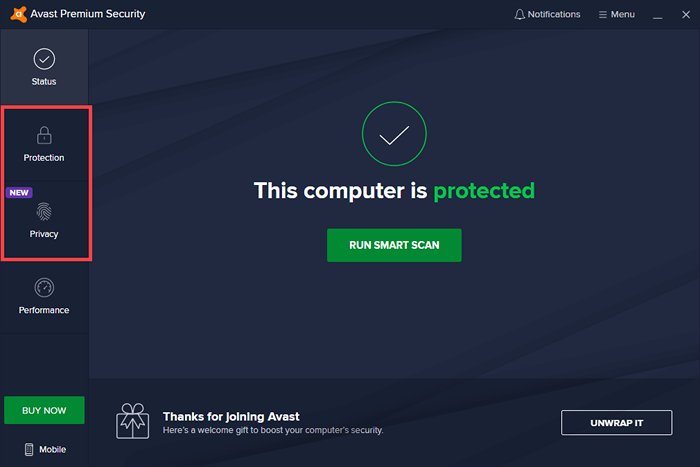
Avast kemudian harus menawarkan Anda opsi untuk menonaktifkannya selama 10 menit, satu jam, sampai Anda berikutnya restart komputer Anda, atau tanpa batas waktu.
File Shield
Terletak di bawah Perlindungan > Perisai inti, Perisai lapangan secara otomatis memindai file baru untuk ancaman. Nonaktifkan jika Avast menghasilkan banyak positif palsu atau menyebabkan masalah kinerja.
Perilaku Perilaku
Terletak di bawah Perlindungan > Perisai inti, Perilaku Perilaku memperingatkan Anda akan aplikasi yang mencurigakan. Nonaktifkan jika aplikasi tetap gagal memuat.
Perisai web
Terletak di bawah Perlindungan > Perisai inti, Web Shield Blok Situs Web dan Unduhan Mencurigakan. Matikan jika Anda kesulitan mengakses situs web atau melakukan unduhan.
Perisai surat
Terletak di bawah Perlindungan > Perisai inti, Perisai surat melindungi Anda dari lampiran email yang mencurigakan. Nonaktifkannya jika Anda kesulitan mengakses email Anda.
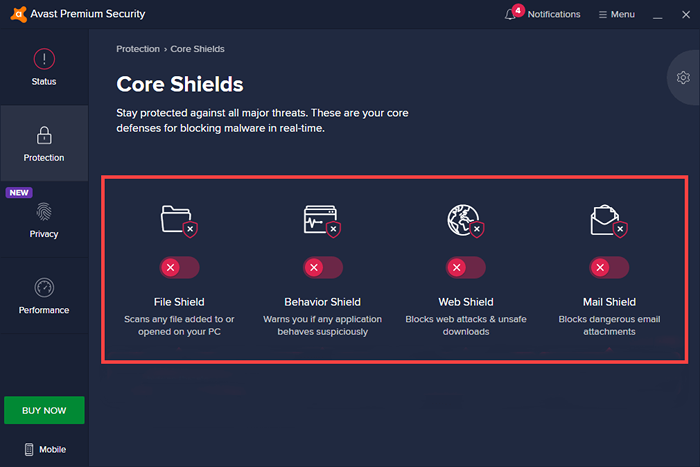
Ransomware Shield
Terletak di bawah Perlindungan > Ransomware Shield. Melindungi Anda dari ransomware. Nonaktifkan jika Anda menghadapi masalah kinerja.
Perisai akses jarak jauh
Terletak di bawah Perlindungan > Perisai akses jarak jauh. Itu mencegah peretas dari jarak jauh yang terhubung ke komputer Anda. Nonaktifkan jika Anda kesulitan menggunakan fitur desktop jarak jauh di Windows.
Situs nyata
Terletak di bawah Perlindungan > Situs nyata. Mencegah DNS (Sistem Nama Domain) Pembajakan. Nonaktifkan jika Anda kesulitan memodifikasi pengaturan DNS komputer Anda.
Firewall
Terletak di bawah Perlindungan > Firewall. Melindungi Anda dari koneksi inbound dan outbound berbahaya. Nonaktifkan jika program mengalami kesulitan terhubung ke internet.
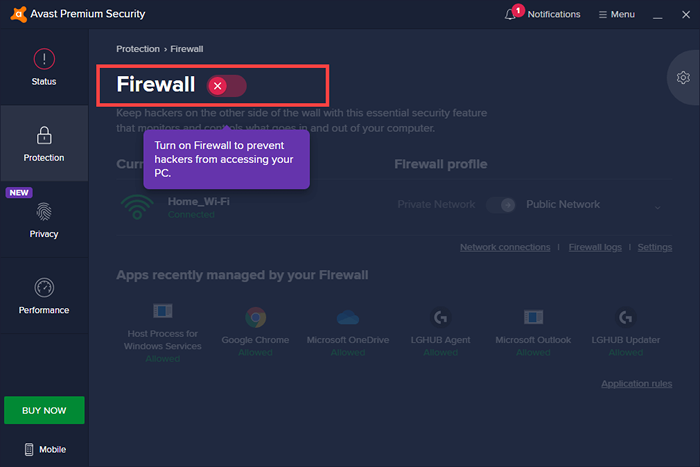
Perlindungan Kata Sandi
Terletak di bawah Pribadi > Situs nyata. Itu mencegah aplikasi jahat mengakses kata sandi Anda. Nonaktifkan jika Anda kesulitan mengakses, memodifikasi, atau menghapus kata sandi.
Perisai webcam
Terletak di bawah Pribadi > Perisai webcam. Mencegah pembajakan webcam. Nonaktifkan jika webcam Anda gagal bekerja dengan program yang didukung.
Perisai Data Sensitif
Terletak di bawah Pribadi > Perisai webcam, Perisai data sensitif melindungi dokumen dengan info sensitif seperti informasi perbankan, kata sandi, dan info identifikasi. Nonaktifkan jika Anda kesulitan mengakses atau mengedit file.
Cara mematikan avast sementara (mac)
Di Mac, Anda tidak memiliki akses ke opsi satu klik yang dapat Anda gunakan untuk menonaktifkan Avast sementara. Sebaliknya, Anda harus menonaktifkan perisai secara manual. Menonaktifkan semua perisai pada dasarnya akhirnya menonaktifkan avast.
Pilih Avast ikon di bilah menu Mac dan pilih Buka keamanan Avast untuk menonaktifkan perisai Avast.
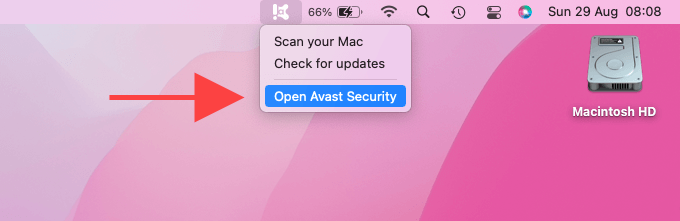
Anda kemudian dapat menemukan dan mematikan masing -masing perisai Avast dengan mengunjungi Perisai inti Dan Ransomware Shield bagian.
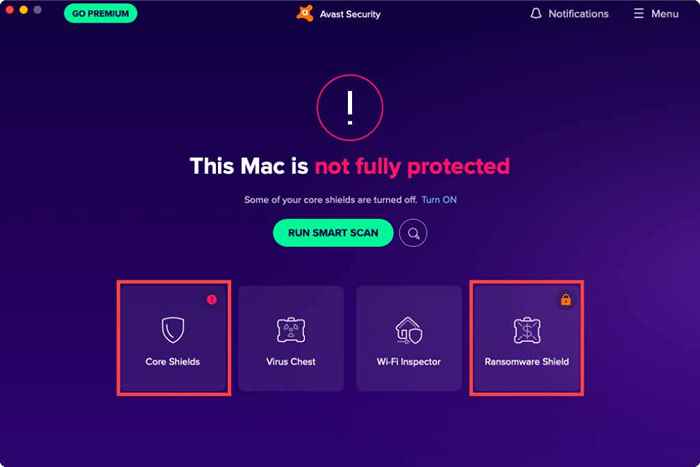
File Shield
Terletak di bawah Perisai inti. Secara otomatis memeriksa file dan folder baru untuk malware. Nonaktifkan jika Avast Flags Beberapa file salah atau menyebabkan masalah kinerja di Mac Anda.
Perisai web
Terletak di bawah Perisai inti, Web Shield Blok Situs Web dan Unduhan berbahaya. Nonaktifkan jika Safari atau browser pihak ketiga yang Anda sukai gagal bekerja dengan benar.
Perisai Email
Terletak di bawah Perisai inti, Email Shield menawarkan keamanan terhadap lampiran email yang mencurigakan. Nonaktifkan jika Anda memiliki masalah dengan aplikasi surat atau klien email pihak ketiga lainnya.
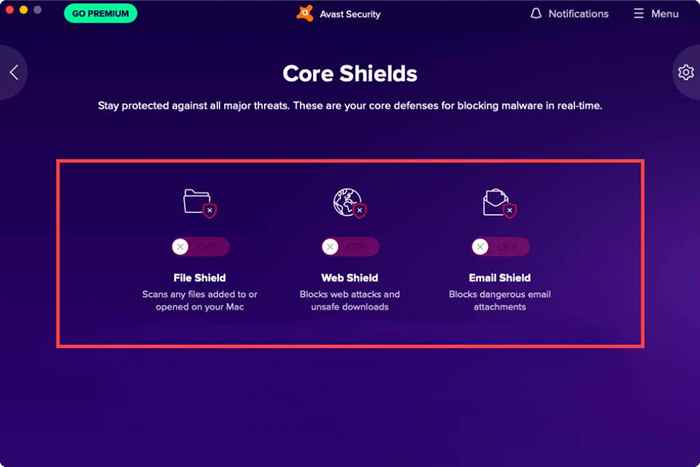
Ransomware Shield
Terletak di bawah Ransomware Shield, itu mengamankan Mac Anda melawan ransomware. Nonaktifkannya jika Avast terus berdampak buruk pada kinerja Mac Anda.
Muak dengan Avast? Singkirkan
Saat Anda mematikan Avast, itu tidak akan mencegah Anda memindai PC atau Mac Anda secara manual untuk malware, jadi Anda masih memiliki beberapa tingkat keamanan. Hanya saja, jangan tetap dimatikan untuk waktu yang lama.
Namun, Anda selalu dapat memilih untuk menghapus avast dari PC atau Mac Anda sepenuhnya jika Anda merasa itu bukan untuk Anda. Jika Anda melakukannya, berikut adalah utilitas anti-malware alternatif untuk PC dan Mac yang harus Anda periksa.
- « Cara memperbaiki ikon kosong di windows 10
- Mendapatkan akses internet Anda diblokir? 10 cara untuk memperbaiki »

